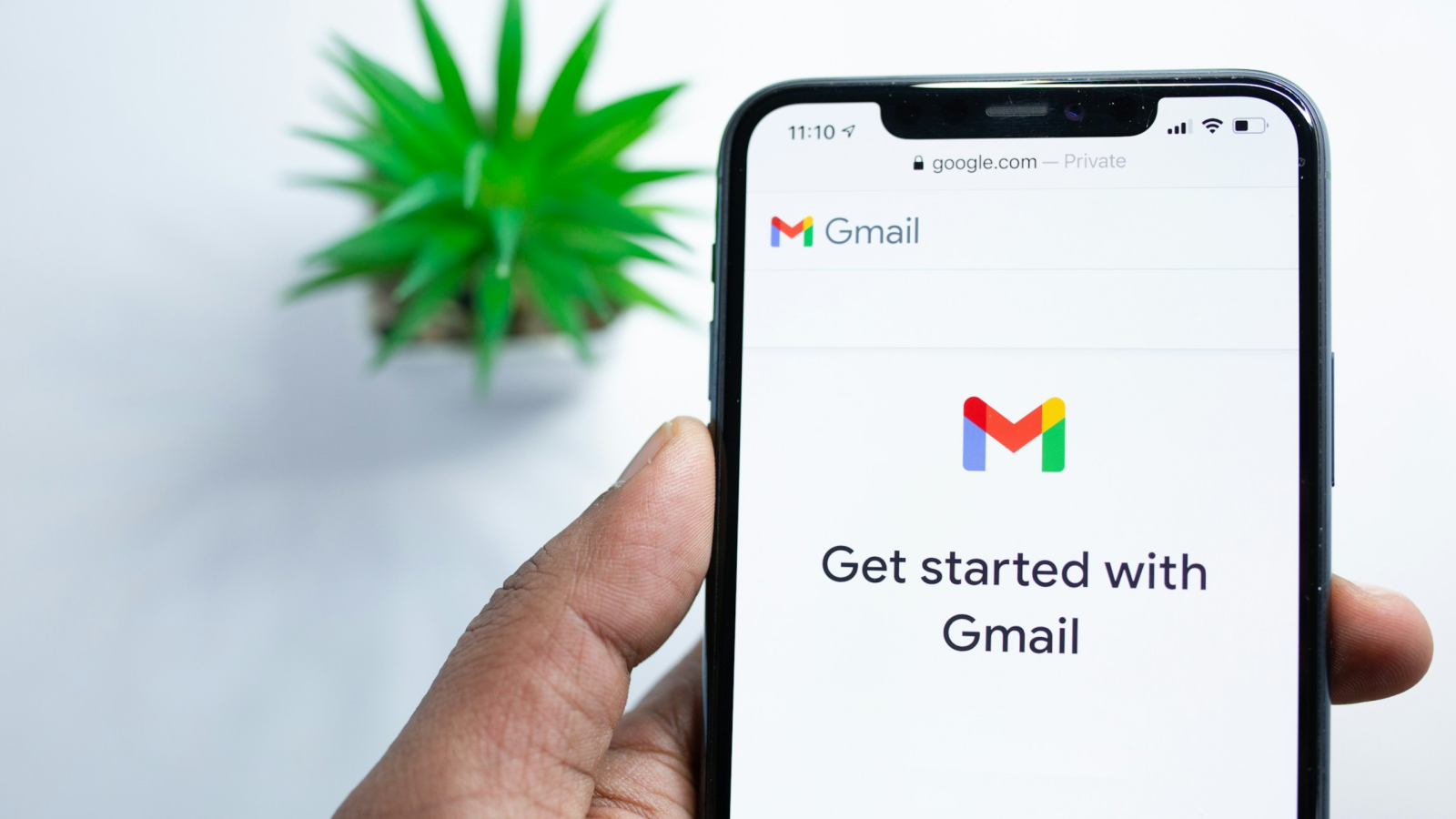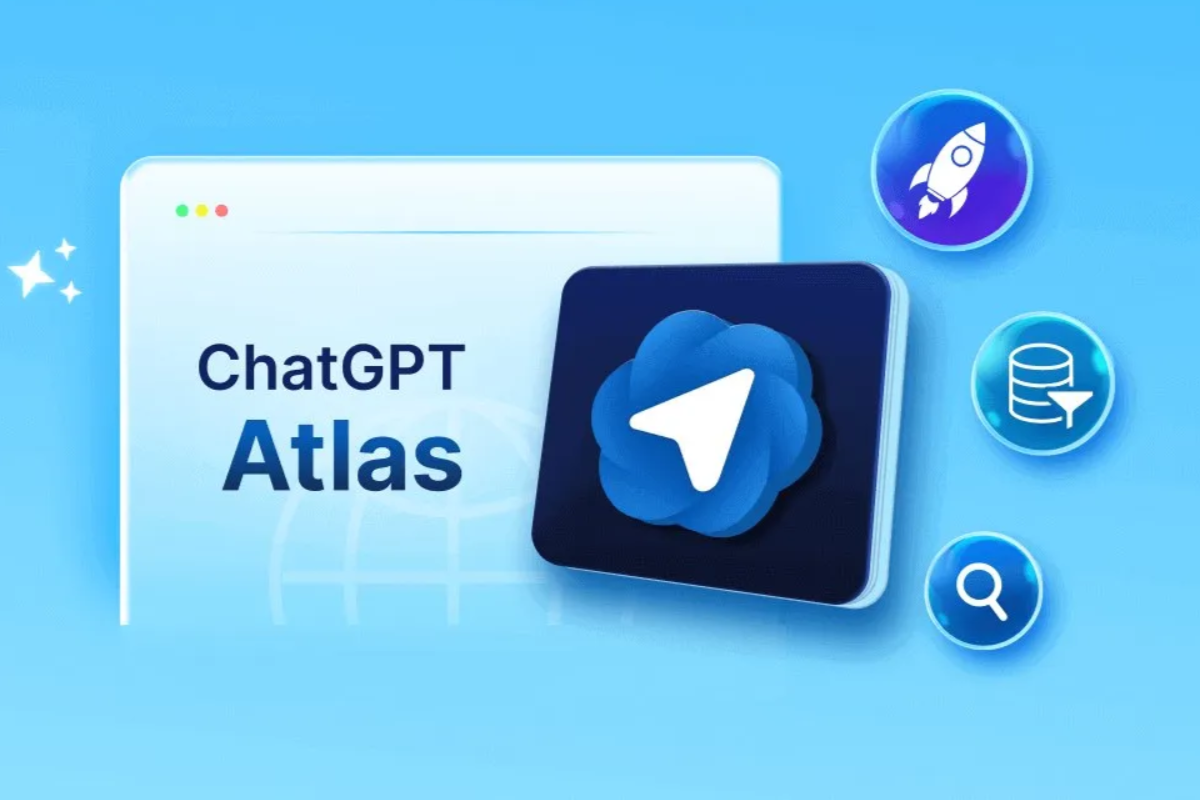كيف تصل إلى كلمات مرور الشبكات اللاسلكية التي نسيتها عبر هاتفك؟

إذا كنت كثير النسيان لكلمات المرور الخاصة بالشبكات اللاسلكية التي تتصل بها على جهازك الأندرويد أو نظام IOS وتجد الصعوبة في الحصول عليها أو حفظها على جهازك، فأنت من بين الكثيرين الذين يعانون من تلك المشكلة، فالمألوف أن تنسى لكن من الصعب الحصول على كلمة المرور، لذا لكي تطمئن قليلاً فهناك طريقة للحصول على كلمة المرور التي نسيتها ، دعنا نسوق إليك هذه الطريقة في نقاط بسيطة.
يتم تخزين كلمات المرور الخاصة بك في مجلد ما بهاتفك الذكي وذلك ليتذكرها النظام كل مرة تحاول الاتصال بهذه الكلمة أو الرمز واقتراحه عليك في بعض الأحيان، لذا دعنا نبين لك طريقة للحصول على كلمات المرور التي فقدتها عبر هاتفك الذكي.
خطوات الحصول على كلمات مرور الشبكات اللاسلكية في هواتف أندرويد
كي تقوم باستعادة كلمات المرور الخاصة بشبكتك اللاسلكي، لابد لك أن تقوم بالوصول إلى ملفات الروت الخاصة ببيانات الهاتف، ومن ثم الوصول إلى تطبيق لاستكشاف الملفات وهو تطبيق مثبت بالنظام الخاص بهاتفك، واتبع الخطوات الآتية:
- تأكد من عملية الروت لهاتفك الذكي، وإذا لم تتم العملية كاملة فننصحك إجرائها قبل البدء في هذه الخطوات.
- يتطلب الحصول على كلمات المرور الوصول إلى ملفات خاصة بالنظام، وليس من الممكن استخدام المستكشف الأساسي للنظام، لذا قم بتثبيت تطبيق ES File Explorer والذي يقوم بفتح أي ملف لنظام بطريقة سهلة.
- قم بتثبيت تطبيق ES File Explorer على هاتفك الذكي ثم قم بتشغيله.

- قم بتفعيل خاصية “مستكشف الروت”، وذلك ببساطة عند الانتقال إلى مجلد الروت في تطبيق ES File Explorer ثم التمرير للأسف وصولاً إلى “Root Explorer” في قائمة الأدوات ومنها ستجد دليل يُدعى “البيانات” “data” .

- توجه إلى البيانات ثم Misc ثم إلى مجلد الواي فاي كما هو مدرج بالصورة التالية.

- أسفل مجلد الواي فاي، ستجد ملفاً بإسم ” conf”، حدد ذلك الملف ثم افتحه بواسطة أي محرر خاص بك.

- انقر على أيقونة الملف للفتح وتأكد من أنك تستخدم مستكشف تطبيق ES File Explorer المعني برؤيته بصيغة الأكواد “text/HTML” لهذه المهمة.
- ستجد إسم الشبكة عند الرمز SSID وستجد كلمة المرور الخاصة بها بجوار إسم الشبكة.

- يجب أن تركز على السطور التالية والتي ستلاحظ بها كلمات المرور التي تريدها.
ملاحظة هامة جداً: لا تقم بتحرير هذا الملف، وإلا ستجد مشاكل بعد ذلك في عملية الاتصال بأي شبكة.
خطوات الحصول على كلمات مرور الشبكات اللاسلكية في هواتف IOS
يُمكنك أيضاً استعادة كلمات المرور على منصة IOS في أجهزة أيفون وأيباد من خلال بعض الخطوات البسيطة كسابقتها في نظام أندرويد، دعنا نعرضها لك أدناه:
- بداية، نحتاج إلى تثبيت شيء بسيط يدعى “Network list” أي قائمة الشبكات من متجر سيديا “Cydia”
- قم بتنزيله وتثبيته على جهازك الذي يعمل بنظام IOS من شركة أبل.
- بعد اكتمال عملية التثبيت، اذهب إلى الإعدادات الخاصة بشبكات الواي فاي اللاسلكية.
- ستجد هناك خياراً بإسم “كلمات مرور الشبكة” أو “كلمات السر المعروفة” استناداً إلى الإصدار الذي تعمل عليه.
- قم باختيار هذه الجزئية وستجد كلمات المرور أمامك والتي تم تخزينها عبر هاتفك الذي يعمل بنظام IOS.
- سيظهر اأمامك قائمة بالشبكات المتاحة لك، جنباً إلى جنب بكلمات المرور الخاصة بها، ولكن لن يكون لديك الصلاحية بتحديد أو نسخ هذه الرموز.
- يمكنك كتابتهم يدوياً في ورقة خارجية لحفظها ثم كتابتها مرة أخرى عبر مفكرة ما وتخزينها في هاتفك.